maxplus2简明教程一
MaxPlusII简易用户使用入门指南

PPT文档演模板
MaxPlusII简易用户使用入门指南
生成一个图形设计文件
•输入 LPM 符号
lpm (library parameterized megafunction) 符号的输入方法与先前符 号的输入方法相同。 在 Enter Symbol 对话框出现后,在 symbol Libraries 框中选择 “..\maxplus2\max2lib\mega_lpm” 路径。 在 Symbol Files 框中选择您需要的 lpm 符号。 双击参数框 (位于符号的右上角),输入您需要的 lpm 的参数。在 Port Status 框中选择 Unused ,可将您不需门指南
PPT文档演模板
2020/11/2
MaxPlusII简易用户使用入门指南
ES-Site 授权 及 PLS-WEB 特点
•设计输入
•项目编译
•MAX+PLUS II •MAX+PLUS II
•文本编辑器
•图形编辑器
•编译器 •网表提取器
•数据库 •建库器
•项目校验
输入 74 系列的符号
MAX+PLUS II 为实现不同的逻辑功能提供了许多符号,如:图元符 号 ,兆功能符号和宏功能符号。在图形编辑器文件中可直接使用以上 符号。74 系列符号的输入方法和上页图元输入的方法相同。 当 Enter Symbol 对话框出现后,在symbol Libraries 对话框中选 择 “..\maxplus2\max2lib\mf”路径。 在 Symbol Files 对话框中,选择您需要的 74 系列符号。
生成一个图形设计文件
输入 Altera 图元
选择工具按钮有效时,在图 形编辑器窗口的空白处单击 鼠标左键以确定输入位置, 然后选择Enter Symbol,或 双击鼠标左键。
MAX+plusII操作指南
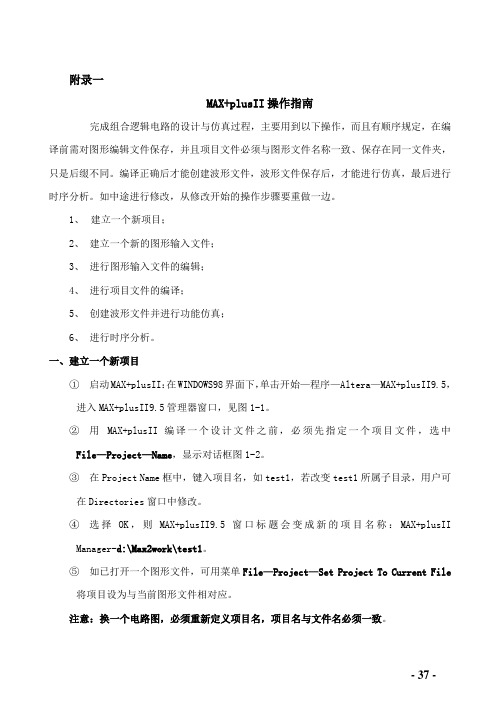
附录一MAX+plusII操作指南完成组合逻辑电路的设计与仿真过程,主要用到以下操作,而且有顺序规定,在编译前需对图形编辑文件保存,并且项目文件必须与图形文件名称一致、保存在同一文件夹,只是后缀不同。
编译正确后才能创建波形文件,波形文件保存后,才能进行仿真,最后进行时序分析。
如中途进行修改,从修改开始的操作步骤要重做一边。
1、建立一个新项目;2、建立一个新的图形输入文件;3、进行图形输入文件的编辑;4、进行项目文件的编译;5、创建波形文件并进行功能仿真;6、进行时序分析。
一、建立一个新项目①启动MAX+plusII:在WINDOWS98界面下,单击开始—程序—Altera—MAX+plusII9.5,进入MAX+plusII9.5管理器窗口,见图1-1。
②用MAX+plusII编译一个设计文件之前,必须先指定一个项目文件,选中File—Project—Name,显示对话框图1-2。
③在Project Name框中,键入项目名,如test1,若改变test1所属子目录,用户可在Directories窗口中修改。
④选择OK,则MAX+plusII9.5窗口标题会变成新的项目名称:MAX+plusIIManager-d:\Max2work\test1。
⑤如已打开一个图形文件,可用菜单File—Project—Set Project To Current File将项目设为与当前图形文件相对应。
注意:换一个电路图,必须重新定义项目名,项目名与文件名必须一致。
图1-1 MAX+plusII9.5管理器窗口图 1-2 建立项目对话框二、 建立一新的图形输入文件在文件菜单中,选中File —New ,出现图1-3对话框New ,New 的对话框供读者选择输入方法:● 图形文件● 符号文件● 文本文件● 波形文件下面介绍的是使用图形输入法。
图1-3新建文件对话框② 选择Graphic Editor file 图形输入文件,选择OK ,则出现一个无名称的图形编辑窗口,如图1-4所示。
MAX PLUS2使用指南.

步骤8: 仿真测试和 波形分析
步骤7: 建立仿真 波形文件
步骤6: 启动编译
步骤5: 选择目标器件
步骤9: 引锁定并编译
步骤10: 编程下载/配置
步骤11: 硬件测试
2018/11/20
湖北众友科技EDA工作室
46
1.15补充说明
提出项目 1.项目可行性 2.项目功能 3.设计思路 项目设计 1.设计输入 2.综合 3.适配
7
步骤2:输入设计项目和存盘
(3)在原理图编辑窗中的任何一个位置上双击鼠标,将弹出输 入元件项“Enter Symbol”的对话框。
图形编辑区
图形编辑工具
2018/11/20
湖北众友科技EDA工作室
8
步骤2:输入设计项目和存盘 “Enter Symbol” 对话框说明
元件符号名输入区,可直 接输入所需元件的符号名 用户工作库,末存盘时为默 认文件夹,此处已存盘到自 己建立的文件夹 库选择区,软件安装在 D 盘 maxplus2 文 件夹下,除了用户工作库外,还有四种 元件库,包含了基本逻辑元件库prim,如门 、触发器等;宏功能元件库 mf,如74系列 等;参数可设置兆功能元件库 mega_lpm, 如 LPM_FIFO ;逻辑元件与宏 功能元件扩展库edif等 当前选中的库为用户工作库 ,末存盘时为默认文件夹 当前选中库的元件列表区
2018/11/20
湖北众友科技EDA工作室
40
步骤8:编程下载
2018/11/20
湖北众友科技EDA工作室
41
步骤8:编程下载
2018/11/20
湖北众友科技EDA工作室
42
步骤8:编程下载 (2)下载。连接好硬件及下载连接线等。按“Configure”下载 配置文件。成功后通过硬件进行逻辑验证。
Max+Plus II 使用说明 (一)

Max+Plus II 使用说明 (一)Max+Plus II 是一款基于计算机辅助设计 (CAD) 技术的数字逻辑电路仿真软件。
这款软件由美国英特尔公司 (Intel) 开发,可用于设计和验证数字逻辑电路,包括组合逻辑电路和时序逻辑电路。
本文将详细介绍 Max+Plus II 的使用说明,帮助用户更好地了解和应用该软件。
一、软件下载与安装Max+Plus II 可以从英特尔公司的官方网站上下载,安装过程简单,用户只需要按照安装向导逐步完成即可。
注意,该软件只能在 32 位版本的 Windows 操作系统上运行,所以用户需要确保自己的电脑系统符合要求。
二、主要功能介绍1. 逻辑设计:Max+Plus II 提供了完整的数字逻辑设计工具箱,包括位宽选择、时钟控制、计数器设计等工具,支持标准硬件描述语言VHDL 和 Verilog。
2. 仿真调试:Max+Plus II 可以进行逻辑仿真和时序仿真,模拟电路的输入输出信号,检查电路设计的正确性和可行性。
3. 器件库管理:Max+Plus II 内置了丰富的器件库,用户可以根据需要选择和添加器件,支持包括 FPGA、CPLD、RAM、ROM 等在内的多种器件类型。
4. 项目管理:Max+Plus II 支持多个项目的并行管理,用户可以轻松创建、打开、保存和关闭项目,以及在不同的项目之间进行切换操作。
三、使用步骤1. 创建项目:用户需要先创建一个新项目,然后选择适当的器件和设计语言,制定设计规范和参数,创建设计文件,并建立测试目标。
2. 设计与仿真:用户可以使用逻辑设计工具箱,将逻辑元件(例如逻辑门、寄存器、计数器等)组合起来构建数字逻辑电路,并在仿真界面中进行测试和验证。
3. 下载与调试:用户完成设计和仿真之后,可以将设计文件下载到目标设备中,然后进行实际调试和测试,以验证电路的正确性和可行性。
四、注意事项1. 在使用 Max+Plus II 进行数字逻辑电路设计时,需要遵循设计规范和标准,保证设计的正确性和可靠性。
MaxPlusII使用指南

将当前设计文件设定为工程文件
注意,此路径的指示文件 始终指向当前的工程文件!
开始编译/综合工程文件---半加器
消掉此设置
为顶层设计文件--全加器的设计 另建一原理图编辑窗
设计全加器原理图
存盘!
双击此元件
打开原理 图编辑窗
将当前文件设置
成工程文件!
编译/综合前选定适配元件
消去QUARTUS设 置
使用MAX+PLUS II编译器对Altera器件设计进行编译, 并使用Altera校验工具进行器件或板级仿真。
支持与Synopsys、Viewlogic、Mentor Graphics、Cadence、Exemplar、 Data I/O、Intergraph、Minc、OrCAD等公司提供的工具接口;
选择适配器件
再选择适当的器件, 以下假设所选的器 件是EPF10K10LC84
选择器件系列
编译!
仿真测试全加器的逻辑功能
建立波形 仿真文件
选择波形编辑 器
输入测试信号
输入测试信号
全加器端口信 号
按此键
设置输入信号电平,启动仿真器
启动仿真器
时序仿真
逻辑测 试正确
建立一个新工程
每个设计都都是一个工程,都必须有一个工程名 工程名必须与设计文件名一致(相符)
原理图设计输入 文本设计输入
• 使用 VHDL、AHDL等硬件描述语言
第三方 EDA 工具
EDIF文件
• 利用开发工具FPGA-Express,或SYNPLIFY等生成
OrCAD编辑的原理图,Xilinx公司XNF格式的文件
设计输入文件
VHDL/Verilog AHDL
maxplus2简明教程一

maxplus2简明教程一第一章MAX+plus II开发软件A1tera公司的MAX十plus II开发系统是一个完全集成化、易学易用的可编程逻辑设计环境,它可以在多种平台上运行。
MAX十plus是Multiple array matrix and programmable logic user system的缩写,目前已发行到了第10.1版本。
它所提供的灵活性和高效性是无可比拟的,其丰富的图形界面,辅之以完整的、可即时访问的在线文档,使设计人员能够轻松、愉快地掌握和使用Max十plus II软件。
1.1MAX+plus II功能特点1、开放的界面Altera的工作与EDA厂家紧密结合,使MAX+plus II软件可与其它工业标准的设计输入、综合与校验工具相连接。
设计人员可以使用A1tera或标准EDA设计输入工具来建立逻辑设计,使用MAX十plus II编译器(Compiler)对A1tera器件设计进行编译,并使用A1tera 或其它EDA校验工具进行器件或板级仿真。
目前,Max十plus II支持与Cadence、Exemplarlogic、MentorGraphics、Synopsys、Synplicity、Viewlogic和其它公司所提供的EDA 工具的接口。
2、与结构无关MAX十plus II系统的核心Compiler支持Altera公司的ACEX1K、FLEXl0K、FLEX 8000、FLEX 6000、Max 9000、Max 7000、Max 5000和C1assic可编程逻辑器件系列,提供了业界唯一真正与结构无关的可编程逻辑设计环境。
MAX十plus II的编译器还提供了强大的逻辑综合与优化功能,使用户比较容易地将其设计集成到器件中。
3、多平台Max十plus II软件可在基于486、奔腾PC机的Windows NT 3.51或4.0、Windows 95、Windows 98、Windows2000下运行,也可在Sun SPAC Stations,HP 9000Series 700/800和IBM RISC System/6000工作站上运行。
MaxplusII入门
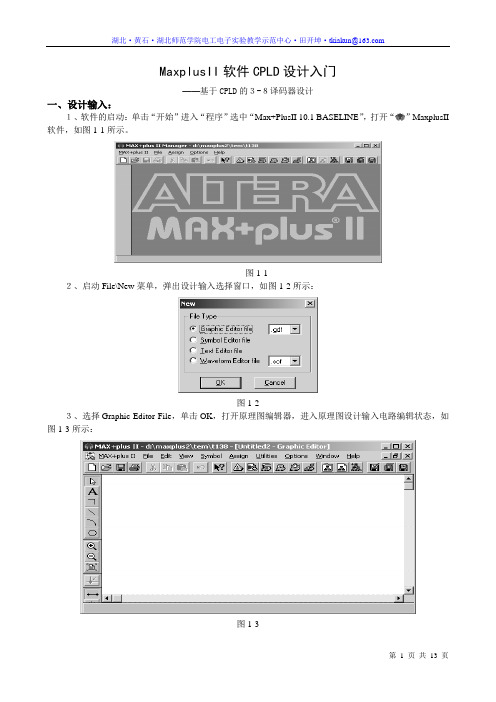
MaxplusII软件CPLD设计入门——基于CPLD的3-8译码器设计一、设计输入:1、软件的启动:单击“开始”进入“程序”选中“Max+PlusII 10.1 BASELINE”,打开“”MaxplusII 软件,如图1-1所示。
图1-12、启动File\New菜单,弹出设计输入选择窗口,如图1-2所示:图1-23、选择Graphic Editor File,单击OK,打开原理图编辑器,进入原理图设计输入电路编辑状态,如图1-3所示:图1-34、设计输入1)放置一个器件在原理图上a、在原理图的空白处双击鼠标左键,出现图1-4。
图1-4b、在光标处输入元件名称(如:input,output,and2,and3,nand2,or2,not,xor,dff等)或用鼠标点击库元件,按下OK即可。
c、如果安放相同的元件,只要按住Ctrl键,同时用鼠标按左键拖动该元件复制即可。
d、一个完整的电路包括:输入端口input、电路元件集合、输出端口output。
e、图1-5为3-8译码器元件安放结果。
图1-52)添加连线到器件的引脚上:把鼠标移到元件引脚附近,则鼠标自动由箭头变为十字,按住鼠标左键拖动,即可画出连线。
3-8译码器原理图连线后如图1-6所示。
图1-63)标记输入/输出端口属性分别双击输入端口的“PINNAME”,当变成黑色时,即可输入标记符并回车确认;输出端口标记方法类似。
本译码器的三输入端分别标记为:A、B、C;其八输出端分别为:D0、D1、D2、D3、D4、D5、D6、D7。
如图1-7所示。
图1-74)保存原理图单击保存按钮图表,对于新建文件,出现类似文件管理器图框,请选择保存路径/文件名称保存原理图,原理图的扩展名为.gdf,本实验中取名为test1.gdf。
(注意:新建项目,一定要建立一个专门的文件夹保存项目文件,在编译过程中将有大量新文件产生。
)5)点击File\Project\Set project to current File设置此项目为当前项目文件,如图1-8所示。
MalusⅡ基本操作方法

附录:Maxplus Ⅱ基本操作方法——图形输入法利用EDA工具进行原理图输入设计的优点是,设计者能利用原有的电路知识迅速入门,完成较大规模的电路系统设计,而不必具备许多诸如编程技术、硬件语言等新知识;MAX+plusII提供了功能强大,直观便捷和操作灵活的原理图输入设计功能,同时还配备了适用于各种需要的元件库,其中包含基本逻辑元件库如与非门、反向器、D触发器等、宏功能元件包含了几乎所有74系列的器件,以及功能强大,性能良好的类似于IP Core的巨功能块LPM库;但更为重要的是,MAX+plusII还提供了原理图输入多层次设计功能,使得用户能设计更大规模的电路系统,以及使用方便精度良好的时序仿真器;以传统的数字电路实验相比为例,MAX+plusII提供原理图输入设计功能具有显着的优势:能进行任意层次的数字系统设计;传统的数字电路实验只能完成单一层次的设计,使得设计者无法了解和实现多层次的硬件数字系统设计;对系统中的任一层次,或任一元件的功能能进行精确的时序仿真,精度达,因此能发现一切对系统可能产生不良影响的竞争冒险现象;通过时序仿真,能对迅速定位电路系统的错误所在,并随时纠正;能对设计方案作随时更改,并储存入档设计过程中所有的电路和测试文件;通过编译和编程下载,能在FPGA或CPLD上对设计项目随时进行硬件测试验证;如果使用FPGA和配置编程方式,将不会有如何器件损坏和损耗;符合现代电子设计技术规范;传统的数字电路实验利用手工连线的方法完成元件连接,容易对学习者产生误导,以为只要将元件间的引脚用引线按电路图连上即可,而不必顾及引线的长短、粗细、弯曲方式、可能产生的分布电感和电容效应以及电磁兼容性等等十分重要的问题;以下将以一位全加器的设计为例详细介绍原理图输入设计方法,但应该更多地关注设计流程,因为除了最初的图形编辑输入外,其它处理流程都与文本如VHDL文件输入设计完全一致;1位全加器可以用两个半加器及一个或门连接而成,因此需要首先一个半加器的设计;以下将给出使用原理图输入的方法进行底层元件设计和层次化设计的完整步骤,其主要流程与数字系统设计的一般流程基本一致;事实上,除了最初的输入方法稍有不同外,应用VHDL的文本输入设计方法的流程也基本与此相同;步骤1:为本项设计建立文件夹任何一项设计都是一项工程Project,都必须首先为此工程建立一个放置与此工程相关的所有文件的文件夹,此文件夹将被EDA软件默认为工作库Work Library;一般不同的设计项目最好放在不同的文件夹中,注意,一个设计项目可以包含多个设计文件,例如数字频率计;图A3-1 进入Max+plusII,建立一个新的设计文件图A3-2 元件输入选择窗假设本项设计的文件夹取名为MY_PRJCT,在E盘中,路径为:E:\MY_PRJCT;文件夹不能用中文;步骤2:输入设计项目和存盘1、打开Mux+plusII,选菜单FileNew图A3-1,在弹出的File Type 窗中选原理图编辑输入项Graphic editor File,按OK后将打开原理图编辑窗;2、在原理图编辑窗中的任何一个位置上点鼠标右键,将跳出一个选择窗,选择此窗中的输入元件项Enter Symbol,于是将跳出如图A3-2所示的输入元件选择窗;3、用鼠标双击文件库“Symbol Libraries”中的e:\maxplu2\max2lib\prim项,在Symbol Files窗中即可看到基本逻辑元件库prim中的所有元件,但也可以在Symbol Name窗中用键盘直接输入所需元件名,在按OK键,即可将元件调入原理图编辑窗中;如为了设计半加器,分别调入元件and2、not、xnor、input和output图A3-3并连接好;然后用鼠标分别在input和output的PIN-NAME上双击使其变黑色,再用键盘分别输入各引脚名:a、b、co和so;4、点击选项File “Save As”,选出刚才为自己的工程建立的目录E:\MY_PRJCT,将已设计好的图文件取名为:注意后缀是.gdf,并存在此目录内;图A3-3 将所需元件全部调入原理图编辑窗注意,原理图的文件名可以用设计者认为合适的任何英文名VHDL文本存盘名有特殊要求,如加法器等;还应注意,为了将文件存入自己的E:\MY_PRJCT目录中,必须在如图A3-4的Save as窗中双击MY_PRJCT目录,使其打开,然后键入文件名,并按OK;图A3-4 连接好原理图并存盘注意:原理图画好后,可以建立成一个默认的逻辑符号,Flie -> creat default symbol,则可以将用户刚刚设计的电路形成一个模块符号h_adder;图A3-5 将当前设计文件设置成工程文件步骤3:将设计项目设置成工程文件PROJECT为了使Max+plusII能对输入的设计项目按设计者的要求进行各项处理,必须将设计文件,如半加器,设置成Project;如果设计项目由多个设计文件组成,则应该将它们的主文件,即顶层文件设置成Project;如果要对其中某一底层文件进行单独编译、仿真和测试,也必须首先将其设置成Projcet;图A3-6 选择最后实现本项设计的目标器件将设计项目如设定为工程文件设置成Project有两个途径:1、如图A3-5,选择File Project Set Project to Current File,即将当前设计文件设置成Project;选择此项后可以看到图A3-5所示的窗口左上角显示出所设文件的路径;这点特别重要,此后的设计应该特别关注此路径的指向是否正确2、如果设计文件未打开,可如图A3-5所示,选File Project Name ,然后在跳出的Project Name窗中找到E:\MY_PRJCT目录,在其File小窗中双击文件,此时即选定此文件为本次设计的工程文件即顶层文件了;步骤4:选择目标器件并编译为了获得图A3-7 对工程文件进行编译、综合和适配等操作与目标器件对应的,精确的时序仿真文件,在对文件编译前必须选定最后实现本设计项目的目标器件,在Max+plusII环境中主要选Altera公司的FPGA或CPLD;首先在Assign选项的下拉菜单中选择器件选择项Device,其窗口如图A3-6所示;此窗口的Device Family是器件序列栏,应该首先在此拦中选定目标器件对应的序列名,如EPM7128S对应的是MAX7000S系列;EPF10K10对应的是FLEX10K系列等;为了选择EPF10K10LC84-4器件,应将此栏下方标有Show only Fastest Speed Grades的勾消去,以便显示出所有速度级别的器件;完成器件选择后,按OK键;最后启动编译器,首先选择左上角的MAX+plusII选项,在其下拉菜单中选择编译器项Compiler图A3-7,此编译器的功能包括网表文件提取、设计文件排错、逻辑综合、逻辑分配、适配结构综合、时序仿真文件提取和编程下载文件装配等;点击Start,开始编译如果发现有错,排除错误后再次编译;步骤5:时序仿真接下来应该测试设计项目的正确性,即逻辑仿真,具体步骤如下:1、建立波形文件;按照以上“步骤2”,为此设计建立一个波形测试文件;选择File项及其New,再选择图A5-1右侧New窗中的Waveform Editer..项,打开波形编辑窗;2、输入信号节点;在图A3-8所示的波形编辑窗的上方选择Node项,在下拉菜单中选择输入信号节点项Nodes from SNF;在弹出的窗口图A3-9中首先点击List键,这时左窗口将列出该项设计所以信号节点;由于设计者有时只需要观察其中部分信号的波形,因此要利用中间的“=>”键将需要观察的信号选到右栏中,然后点击OK键即可;图A3-8 从SNF文件中输入设计文件的信号节点图A3-9 列出并选择需要观察的信号节点图A3-10 在Options选项中消去网格对齐Snap to Grid的选择消去勾3、设置波形参量;图A3-10所示的波形编辑窗中已经调入了半加器的所有节点信号,在为编辑窗的半加器输入信号a和b设定必要的测试电平之前,首先设定相关的仿真参数;如图A3-10所示, 在Options选项中消去网格对齐Snap to Grid的选择消去勾,以便能够任意设置输入电平位置,或设置输入时钟信号的周期;4、如图A3-11所示,设定仿真时间宽度;选择File项及其End time选项,在End time选择窗中选择适当的仿真时间域,如可选34us34微秒,以便有足够长的观察时间;5、加上输入信号;现在可以为输入信号a和b设定测试电平了;如图A3-12标出的那样,利用必要的功能键为a和b加上适当的电平,以便仿真后能测试so和co输出信号;图A3-11 设定仿真时间宽度图A3-12 为输入信号设定必要的测试电平或数据图A3-13 仿真波形文件存盘图A3-14 运行仿真器图A3-15 半加器的仿真波形6、波形文件存盘;选择File项及其Save as选项,按OK键即可;由于图A3-13所示的存盘窗中的波形文件名是默认的这里是,所以直接存盘即可;7、运行仿真器;选择MAX+plusII项及其中的仿真器Simulator 选项,点击跳出的仿真器窗口图A3-15中的Start键;图5-15是仿真运算完成后的时序波形;注意,刚进入图A3-15的窗口时,应该将最下方的滑标拖向最左侧,以便可观察到初始波形;8、观察分析波形;通过分析,图A3-15显示的半加器的时序波形是正确的;还可以进一步了解信号的延时情况;图A3-15右侧的竖线是测试参考线,它上方标出的是此线所在的位置,它与鼠标箭头间的时间差显示在窗口上方的Interval小窗中;由图可见输入与输出波形间有一个小的延时量;图A3-16 打开延时时序分析窗图5-17 半加器引脚锁定为了精确测量半加器输入与输出波形间的延时量,可打开时序分析器,方法是选择左上角的MAX+plusII项及其中的Timing Analyzer 选项,点击跳出的分析器窗口图A3-16中的Start键,延时信息即刻显示在图表中;其中左排的列表是输入信号,上排列出输出信号,中间是对应的延时量,这个延时量是精确针对EPF10K10LC84-4器件的;9、包装元件入库;选择File项的“Open”选项,在“Open”窗中先点击原理图编辑文件项Graphic Editor Files,选择,重新打开半加器设计文件,然后如图A3-5选择File中的Create Default Symbol项,此时即将当前文件变成了一个包装好的单一元件,并被放置在工程路径指定的目录中以备后用;步骤6:引脚锁定如果以上的仿真测试正确无误,就应该将设计编程下载进选定的目标器件中,如EPF10K10,作进一步的硬件测试,以便最终了解设计项目的正确性;这就必须根据评估板、开发电路系统或EDA实验板的要求对设计项目输入输出引脚赋予确定的引脚,以便能够对其进行实测;这里假设根据实际需要,要将半加器的4引脚a、b、co和so分别与目标器件EPF10K10的第5、6、17和18脚相接,操作如下:1、选择Assign项及其中的引脚定位Pin\Location\Chip选项,在跳出的窗口图A3-17中的Node Name栏中用键盘输入半加器的端口名,如a、b等;如果输入的端口名正确,在右侧的Pin Type栏将显示该信号的属性;图A3-18 设置编程下载方式2、在左侧的Pin一栏中,用键盘输入该信号对应的引脚编号,如5、6、17等,然后按下面的Add键;如图A3-17所示分别将4个信号锁定在对应的引脚上,按OK键后结束;3、特别需要注意的是,在锁定引脚后必须再通过MAX+plusII的Compiler选项,对文件从新进行编译一次,以便将引脚信息编如入下载文件中;步骤7:编程下载首先将下载线把计算机的打印机口与目标板如开发板或实验板连接好,打开电源:1、下载方式设定;选择MAX+plusII项及其中的编程器Programmer选项,跳出如图A3-18左侧所示的编程器窗口,然后选择Options项的Hardware Setup硬件设置选项,其窗口如图A3-18左侧所示;在其下拉菜单中选ByteBlasterMV编程方式;此编程方式对应计算机的并行口下载通道,“MV”是混合电压的意思,主要指对ALTERA的各类芯核电压如5V、、与等的FPGA/CPLD都能由此下载;此项设置只在初次装软件后第一次编程前进行,设置确定后就不必重复此设置了;图A3-19 向EPF10K10下载配置文件2、下载;如图A3-19,点击Configure键,向EPF10K10下载配置文件,如果连线无误,应出现图A3-19报告配置完成的信息提示;到此为止,完整的设计流程已经结束;VHDL文本输入的设计可参考这一流程;图A3-20 在顶层编辑窗中调出已设计好的半加器元件步骤8:设计顶层文件可以将前面的工作看成是完成了一个底层元件的设计和功能检测,并被包装入库;现在利用已设计好的半加器,完成顶层项目全加器的设计,详细步骤可参考以上设计流程:1、仿照前面的“步骤2”,打开一个新的原理图编辑窗,然后在图A3-20所示的元件输入窗的本工程目录中找到已包装好的半加器元件h_adder,并将它调入原理图编辑窗中;这时如果对编辑窗中的半加器元件h_adder双击,即刻弹出此元件内部的原理图;如图A3-20所示;2、完成全加器原理图设计图A3-21,并以文件名存在同一目录中;3、将当前文件设置成Project,并选择目标器件为EPF10K10LC84-4;4、编译此顶层文件,然后建立波形仿真文件;5、对应的波形仿真文件如图A3-22所示,参考图中输入信号cin、bin和ain输入信号电平的设置,启动仿真器Simulator,观察输出波形的情况;6、锁定引脚、编译并编程下载,硬件实测此全加器的逻辑功能;图A3-21 在顶层编辑窗中设计好全加器图A3-22 1位全加器的时序仿真波形设计流程归纳图A3-23所示的是利用MAX+plusII进行设计的一般流程,因此对原理图输入设计和文本方式的硬件描述语言设计输入都能适用;图A3-23 MAX+plusII一般设计流程以上的“步骤8”是一个多层次设计示例,其设计流程与图A3-23所示的单一层次设计完全一样,此时低层次的设计项目只是高层项目顶层设计中的某个或某些元件,而当前的顶层设计项目也可成为更高层设计中的一个元件;补充说明便于以后扩展操作为了使以上的各设计步骤表达得更为简洁和浅显易懂,一些需要详细说明的内容未能提及,故在此作为补充说明详述如下:1、图A3-7编译窗各功能项目块含义如下:Compiler Netlist Extractor :编译器网表文件提取器,该功能块将输入的原理图文件或HDL文本文件转化成网表文件并检查其中可能的错误;该模块还负责连接顶层设计中的多层次设计文件;此外还包含一个内置的,用于接受外部标准网表文件的阅读器;Database Builder :基本编译文件建立器,该功能块将含有任何层次的设计网表文件转化成一个单一层次的网表文件,以便进行逻辑综合;Logic Synthesizer :逻辑综合器,对设计项目进行逻辑化简、逻辑优化和检查逻辑错误;综合后输出的网表文件表达了设计项目中底层逻辑元件最基本的连接方式和逻辑关系;逻辑综合器的工作方式和优化方案可以通过一些选项来实现;Partitioner :逻辑分割器,如果选定的目标器件逻辑资源过小,而设计项目较大,该分割器则自动将设计项目进行分割,使得它们能够实现在多个选定的器件中;Fitter :适配器,适配器也称结构综合器或布线布局器;它将逻辑综合所得的网表文件,即底层逻辑元件的基本连接关系,在选定的目标器件中具体实现;对于布线布局的策略和优化方式也可以通过设置一些选项来改变和实现;Timing SNF Extractor :时序仿真网表文件提取器,该功能块从适配器输出的文件中提取时序仿真网表文件,留待对设计项目进行仿真测试用;对于大的设计项目一般先进行功能仿真,方法是在Compiler窗口下选择Processing项中的Functional SNF Extractor功能仿真网表文件提取器选项;Assembler :装配器,该功能块将适配器输出的文件,根据不同的目标器件,不同的配置ROM产生多种格式的编程/配置文件,如用于CPLD或配置ROM用的POF编程文件编程目标文件;用于对FPGA直接配置的SOF文件SRAM目标文件;可用于单片机对FPGA配置的Hex文件,以及其它TTFs、Jam、JBC和JEDEC 文件等;。
maxplusII的基本操作祥解
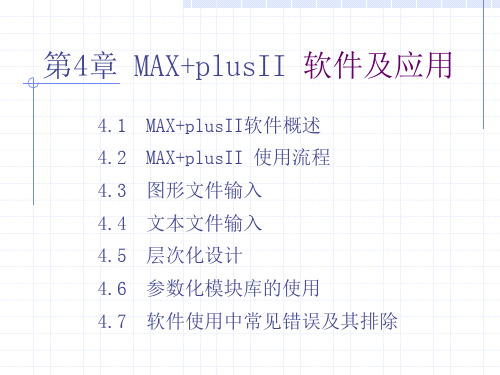
2 管脚分配
引脚锁定的含义就是要将设计文件的输入输出信号分配到器件特定的
引脚上,引脚锁定的方法有多种,可以采用执行Assign下Pin/location/chip 命令方式,也可以调用底层编辑器,选择Layout/Device View,直接将引脚
拖到引脚的位置上。
1) 确定您已经选择了一种器件。 2) 在 Assign Menu菜单中选择 Pin/Location/Chip项。 3) 在 Node Name 框内输入管脚的名 字。 4) 在 Chip Resource 对话框 内,选择管脚并 输入管脚的序列 数。 6) 您分配的管脚将 出现在这个框内。 7) 按下 OK 按钮
MAX+plusII提供丰富、齐全的器件库与模型库。
MAX+plusII分为商业版、基本版和学生版。 Altera公司推荐pc系统的使用配置:
奔腾系列计算机、WindowsNT4.0、Windows98\2000\XP、有 效内存,参考表2.1、与Microsoft Windows兼容的图形卡和17
到可编程器件中。
1. 编程下载
确认编程器硬件已安装好后在 MAX+PLUS II 菜单中选择 Programmer 项打开编程器窗口。编程器窗口如下图所示。
将一个编程文件中的数 据编程到一个 MAX 或 EPROM 器件中 校验器件中的内容是否 与当前编程数据内容相同 检查确认器件是否为空 将配置数据下载到一个 FLEX 器件中
4. 器件编程
MAXPLUSII软件流程框图
原理图设 计输入 硬件描述语 言设计输入 设计输 入 波形图设 底层设 计输入 计输入 顶层设 计输入
设计处理
波形编辑 模拟输出 硬件描述语 言模拟输出
MAX+plus II基本操作
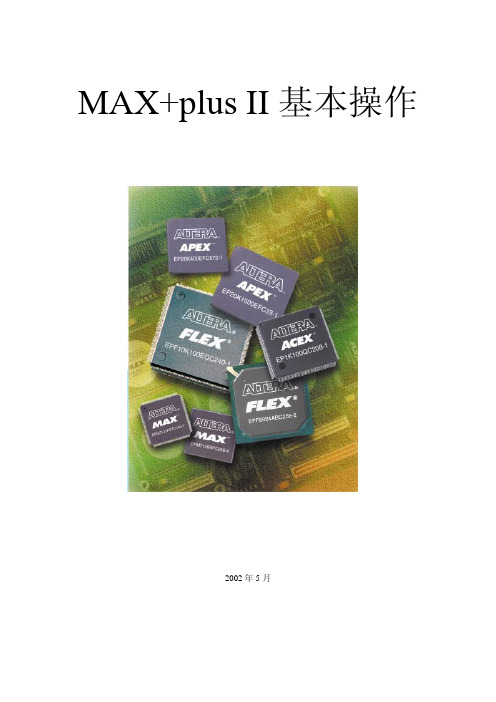
MAX+plus II基本操作2002年5月1.1 MAX+plus II概述Altera公司的MAX+plus II 软件是易学、易用的可编程逻辑器件开发软件。
其界面友好,集成化程度高。
本章以MAX+PLUS II10.0为例讲解该软件的使用。
Altera公司为支持教育,专门为大学提供了学生版软件,其在功能上与商业版类似,仅在可使用的芯片上受到限制。
以下为10.0 Baseline所具有的功能。
1.1.1 MAX+plus II 10.0(Baseline)的功能1.支持的器件所支持的器件有:EPF10K10, EPF10K10A, EPF10K20,EPF10K30A以及MAX® 7000系列(含MAX 7000A, MAX 7000AE, MAX 7000E, MAX 7000S),EPM9320, EPM9320A, EPF8452A, and EPF8282A ,FLEX 6000/A 系列,MAX 5000 系列,ClassicTM系列。
2.设计输入常用的设计输入的方法有:通过Max+plus II图形编辑器,创建图形设计文件(gdf 文件);通过Max+plus II文本编辑器,使用AHDL语言,创建文本设计文件(.tdf);使用VHDL语言,创建文本设计文件(.vhd);使用Verilog HDL语言,创建文本设计文件(.v)。
还可以通过Max+plus II波形编辑器,创建波形设计文件(.wdf)。
3.设计编译通过Max+plus II编译器完成,可检查项目是否有错,并对项目进行逻辑综合,然后配置到Altera器件中,同时产生报告文件、编程文件和用于后仿真的输出文件。
4.设计验证通过Max+plus II的定时分析器进行时序分析、功能仿真、时序仿真和波形分析,生成标准文件,可以给第三方工具使用。
5.器件编程(Programming)和配置(Configuration)6.在线帮助1.1.2 系统要求MAX+plus II 软件对计算机的要求较低:操作系统:Windows 95/98或Windows NT 4.0;安装所占空间:80 Mbytes;内存要求:可用内存48MB(物理内存及虚拟内存之和),其中物理内存至少16MB。
MAXPLUS2使用教程
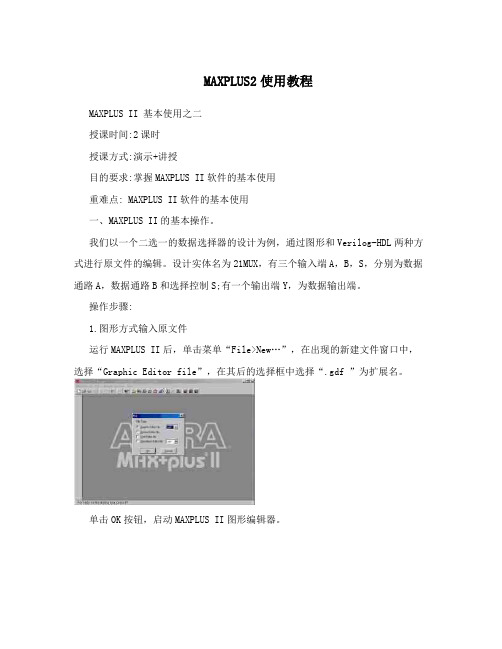
MAXPLUS2使用教程MAXPLUS II 基本使用之二授课时间:2课时授课方式:演示+讲授目的要求:掌握MAXPLUS II软件的基本使用重难点: MAXPLUS II软件的基本使用一、MAXPLUS II的基本操作。
我们以一个二选一的数据选择器的设计为例,通过图形和Verilog-HDL两种方式进行原文件的编辑。
设计实体名为21MUX,有三个输入端A,B,S,分别为数据通路A,数据通路B和选择控制S;有一个输出端Y,为数据输出端。
操作步骤:1.图形方式输入原文件运行MAXPLUS II后,单击菜单“File>New…”,在出现的新建文件窗口中,选择“Graphic Editor file”,在其后的选择框中选择“.gdf ”为扩展名。
单击OK按钮,启动MAXPLUS II图形编辑器。
在上面的图形编辑框中单击右键,在弹出的快捷菜单中选择“Enter Symbol… ”命令,进入Enter Symbol窗口。
在Symbol Library框中双击maxplus2\max2lib\mf所在路径,然后在Symbol Files框中选择21MUX,单击OK按钮。
这时,图形编辑框中出现了一个红框的标名为21MUX的元件。
这就是MAXPLUS II库中自带的一个二选一数据选择器的元件。
按相同方法打开Enter Symbol窗口,双击maxplus2\max2lib\prim所在路径,然后在Symbol Files框中选择input,单击OK按钮。
这时窗口中出现一个红框的输入引脚元件。
按上述方法再输入一个输出引脚元件,其元件名为output。
1接着在按住ctrl键和鼠标左键的同时拖动已有的那个输入引脚元件,在窗口中任意空白处放开。
这样操作一次,就得到已有元件的一个拷贝。
我们在原理图上设置三个输入引脚和一个输出引脚,但这时各输入引脚名称相同,无法区分。
给引脚命名的方法是,用鼠标左键双击引脚的默认引脚名“PIN_NAME”,然后由键盘输入自己的引脚名。
MAX-PLUSⅡ基本操作
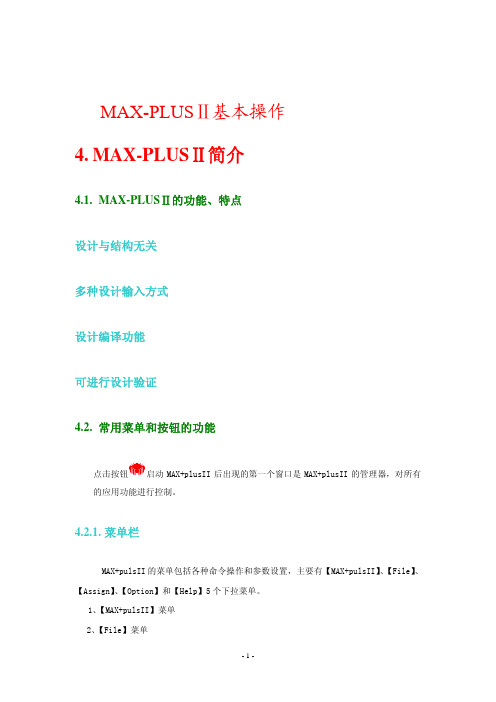
MAX-PLUSⅡ基本操作4.MAX-PLUSⅡ简介4.1.MAX-PLUSⅡ的功能、特点设计与结构无关多种设计输入方式设计编译功能可进行设计验证4.2.常用菜单和按钮的功能点击按钮启动MAX+plusII后出现的第一个窗口是MAX+plusII的管理器,对所有的应用功能进行控制。
4.2.1.菜单栏MAX+pulsII的菜单包括各种命令操作和参数设置,主要有【MAX+pulsII】、【File】、【Assign】、【Option】和【Help】5个下拉菜单。
1、【MAX+pulsII】菜单2、【File】菜单3、【Assign】菜单4、【Options】菜单5、【Help】菜单4.2.2.工具栏工具栏是各菜单功能的快捷按钮组合。
如图所示。
5.Max+pulsII的图形设计5.1.典型电路的设计5.1.1.建立项目1、在“File”菜单中选择“Project”的“Name”选项。
或单点击工具栏中的按钮,出现如图5-15-1 输入\指定项目名对话框在图1、2中的“Directories”区选中刚才为项目所建的目录,在“Project Name”区键入项目名,此处为“cntm12”。
5.1.2.图形输入1、建立图形输入文件在“File”菜单选择“New”,或单击按钮,在这里我们选择“Graphic EditorFile”后,单击“OK”即可开始建立图形输入文件。
(1) 调入元件符号图5-4 输入元件(2) 保存文件(3) 调入一个三输入与非门和接地符号(4) 连线第一步,按住鼠标左键并拖动鼠标至第二个端口。
第二步,松开鼠标左键后,则画好一条连线。
第三步,若想删除某条连线,只需用鼠标左键点中该线,被点中的线会变为高亮线(为红色),此时按“Delete”键即可删除。
按图5-8连好线,并存盘。
图5-8 连接线(5) 添加输入输出引脚图5-10 12进制计数器电路图5.2.组建顶层原理图与BUS的使用5.2.1.层次化设计数字系统设计通常采用自顶向下与自底向上向结合的方法。
Max Plus_II指南.
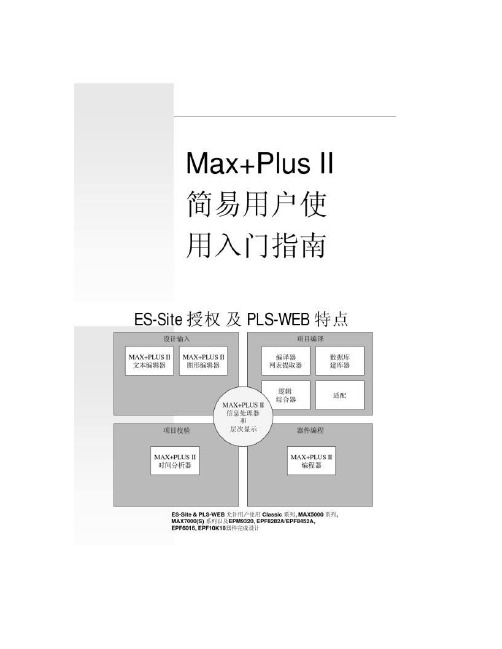
器件编程利用 Altera 编程器对 MAX 和 EPROM 系列器件进行编程 1. 在Option 菜单内选择 Hardware Setup 项,然后在 Hardware Type 对话框内选择适当的Altera 编程器,最后按下 OK按钮。
2. 在编程器窗口中,检查您选择的编程文件和器件是否正确。
在对 MAX 和 EPROM 器件进行编程时,要用后缀名是.pof 的文件. 如果选择的编程文件不正确,可在 File 菜单中选择 Select Programming File 命令选择您的编程文件。
3. 将您的器件插到编程插座中。
4. 按下 Program 按钮。
编程器将检查器件,并将您的项目编程到器件中,而且还将检查器件中的内容是否正确。
器件编程通过 JTAG 实现在系统编程 n 一个编程目标文件(.pof可以通过ByteBlaster 直接编程到器件中。
1.编译一个项目, MAX+PLUS II 编译器将自动产生用于 MAX 器件的编程目标文件。
2. 将 ByteBlaster电缆的一端与微机的并行口相连,另一端10针阴级头与装可编程逻辑器件的 PCB板上的阳级头插座相连。
该 PCB板还必须为 ByteBlaster电缆提供电源。
3. 打开 MAX+PLUS II 编程器。
4. 在 Options 菜单中选择 Hardware Setup 命令. 将出现 Hardware Setup 窗口 7. 按下 OK按钮 5. 在下拉条中选择 ByteBlaster 6. 指定配置时使用的并行口器件编程设置在系统编程链 8. 在 JTAG 菜单中打开 Multi-Device JTAG-Chain 并选择 Multi-Device JTAG Chain Setup 项,进行多个器件的 JTAG 链的设置。
对话框如下所示。
9. 选择 Select Programming File 并选出您的编程文件。
MAXPLUS II 使用入门

MAXPLUS II 使用入门一、安装1、运行setup.exe命令,在安装类型中,选择Custom Installation;2、安装路径选择除了系统盘的任何分区,如可建安装目录如下:D:\MAX+PlusII10.0 ;3、在器件的选取中,只选取FLEX10K、FLEX6000、MAX7000器件;4、将max2work和max2key目录均装在目录:D:\MAX+PlusII10.0 之下,为便于管理;5、接下来的操作按提示进行即可。
二、license的安装1、将安装文件中的license.dat文件拷贝至安装目录下;2、运行MAX+PlusII,打开下拉菜单Options,选中License Setup…,找到license.dat 文件,确定即可。
这样,所有的功能均可以使用。
三、使用实例——用EPM7128S实现二分频器1、使用使用MAX+PLUS II进行设计包括四个阶段:设计输入、设计处理、设计验证和器件编程。
下面以一个最简单的例子,用ALTERA的EPLD——EPM7128S实现二分频器,来示范用MAX+PLUS II进行开发的全过程。
首先启动MAX+PLUS II,进入集成开发环境,运行:maxstart.exe2、设计输入建立一个新设计输入文件,这里我们采用原理图方式Graphic Editor file (*.gdf)来进行设计输入,这是最方便,最直观的逻辑输入方法选择“OK”进入编辑状态接着输入逻辑元件,在编辑区的空白处双击鼠标。
在Symbol Name栏输入dff,表示D 触发器;或者,选中Symbol Libraries中的\maxplusii10.0\max2lib\prim库,找到所要的D触发器。
选择“OK”,D触发器就被放在编辑区放置器件时,在Symbol Libraries框中选择mf库,就可以选择常用的74系列逻辑芯片下面再放一个反相器,输入名称:not在反相器上按鼠标右键,将反相器旋转180度下面放置I/O脚,输入脚:input,输出脚:output在PING_NAME上双击,编辑管脚名为in、out鼠标移动到器件的端上就变为小十字,拖动即可画线,如图连接好了,设计输入告一段落,将设计文件存盘,命名为myfirst.gdf3、编译上面已经完成了原理图的输入,需要给设计指定一个工程名,选择File->Project->Set Project to Current File,将当前工程名设为当前文件名接着定义器件,即定义用哪种CPLD来实现设计,选择Assign->Device,在弹出窗口中选择MAX7000系列的EPM7128SLC84-10,确认准备开始编译,选择MAX+plus II->Compiler,弹出编译窗口,按 Start 开始编译;或选择快捷编译菜单。
EDA-MaxplusII使用介绍
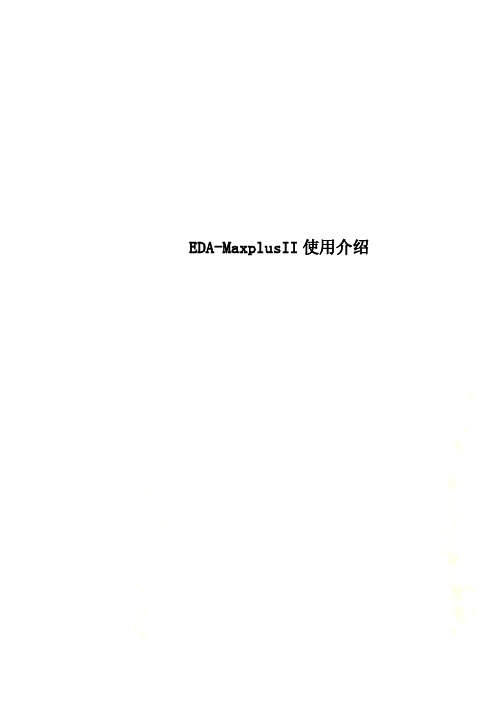
EDA-MaxplusII使用介绍MAX+Plus II应用简介§1 概述Max+plusⅡ是Altera公司提供的FPGA/CPLD 开发集成环境,Altera是世界上最大可编程逻辑器件的供应商之一。
Max+plusⅡ界面友好,使用便捷,被誉为业界最易用易学的EDA软件。
在Max+plusⅡ上可以完成设计输入、元件适配、时序仿真和功能仿真、编程下载整个流程,它提供了一种与结构无关的设计环境,是设计者能方便地进行设计输入、快速处理和器件编程。
Max+plusⅡ开发系统的特点1、开放的界面Max+plusⅡ支持与Cadence,Exemplarlogic,Mentor Graphics,Synplicty,Viewlogic和其它公司所提供的EDA工具接口。
2、与结构无关Max+plusⅡ系统的核心Complier支持Altera 公司的FLEX10K、FLEX8000、FLEX6000、MAX9000、MAX7000、MAX5000和Classic可编程逻辑器件,提供了世界上唯一真正与结构无关的可编程逻辑设计环境。
3、完全集成化Max+plusⅡ的设计输入、处理与较验功能全部集成在统一的开发环境下,这样可以加快动态调试、缩短开发周期。
4、丰富的设计库Max+plusⅡ提供丰富的库单元供设计者调用,其中包括74系列的全部器件和多种特殊的逻辑功能(Macro-Function)以及新型的参数化的兆功能(Mage-Function)。
5、模块化工具设计人员可以从各种设计输入、处理和较验选项中进行选择从而使设计环境用户化。
6、硬件描述语言(HDL)Max+plusⅡ软件支持各种HDL设计输入选项,包括VHDL、Verilog HDL和Altera自己的硬件描述语言AHDL。
7、Opencore特征Max+plusⅡ软件具有开放核的特点,允许设计图一图形编辑器窗口图二文本编辑器窗口3、波形编辑器(Waveform Editor)在进行逻辑电路的行为仿真时,需要在所设计电路的输入端加入一定的波形,波形编辑器可以生成和编辑仿真用的波形(*.SCF文件),使用该编辑器的工具条可以容易方便的生成波形和编辑波形。
- 1、下载文档前请自行甄别文档内容的完整性,平台不提供额外的编辑、内容补充、找答案等附加服务。
- 2、"仅部分预览"的文档,不可在线预览部分如存在完整性等问题,可反馈申请退款(可完整预览的文档不适用该条件!)。
- 3、如文档侵犯您的权益,请联系客服反馈,我们会尽快为您处理(人工客服工作时间:9:00-18:30)。
表 1.1
MAX+plus II 系统所需的存贮器
器件系列
有效内存/MB
FLEX10K
256
FLEX8000
64
FLEX6000
64
Max9000
64
Max7000
48
物理 RAM/MB 128 32 32 32 16
1.3 MAX+plus II 的安装
1、版本 MAX + plus II 软件可以按使用的平台分为 PC 机版和工作站版,按使用对象可分为商
4
东南大学电工电子实验中心 作者:徐莹隽
图 1.5 安装组件选择界面 图 1.6 安装目录选择窗口
图 1.7 所示的部件选择界面
东南大学电工电子实验中心 作者:徐莹隽
5
部件选择界面可以让用户选择是否安装 MAX+plus II 软件所携带的很多例子文件,缺 省安装在“c:\max2work”目录下,用户也可以单击“Browse”改变例子安装的目录名。一 切完成后,单击“Next”按钮,进入如图 1.8 所示程序组名称选择界面,在这里缺省的程 序组名称为 MAX+plus II BASELINE,用户可以根据自己的需要修改程序组名。修改完成 后,单击“Next”按钮,进入图 1.9 所示的文件拷贝界面,当文件拷贝的进度条到 100%的 时候安装完成。
图 1.2 版权宣告界面
拖动右侧的滚动条或按敲击键盘上 Pagedown 键可以向下翻页,将之阅读完后,按下 “YES”按钮表示同意,进入图 1.3 所示的提示申请 License 界面。该界面主要是提示用户
东南大学电工电子实验中心 作者:徐莹隽
3
必须要向 Altera 公司申请一个 License 文件才能使用该软件的所有功能。 图 1.3 提示申请 Lisence
2
东南大学电工电子实验中心 作者:徐莹隽
2、安装 几种版本的安装方法基本相同,因此在这里仅介绍基于 PC 机 Windows 98 平台下
MAX+plus II 10.1 Baseline 的安装过程,其它平台的安装方法可参照此方法操作,也可参考 有关的安装说明,下面我们就开始安装 MAX+plus II 软件。
图 1.10 版权宣告窗口
图 1.11 提示窗口 为了使用 MAX+plus II 软件,我们必须到 Altera 公司的网站上去填写注册资料,以获
图 1.12 License setup
东南大学电工电子实验中心 作者:徐莹隽
7
得授权码。为了取得授权码,先点选程序画面的 Options—>License Setup(如图 1.12),弹 出如图 1.13 所示的窗口,点选画面中的“System Info”按钮,弹出如图 1.14 所示窗口,从 中可以获得您的网卡序号(Network Interface Card (NIC) ID)和硬盘序号(C: Drive Serial No), 请记下您的网卡和硬盘序号,我们需要用它获得授权码。
强大的逻辑综合与优化功能,使用户比较容易地将其设计集成到器件中。
3、多平台 Max 十 plus II 软件可在基于 486 4.0、Windows 95、
Windows 98、Windows2000 下运行,也可在 Sun SPAC Stations,HP 9000Series 700/800
第一章 MAX+plus II 开发软件
A1tera 公司的 MAX 十 plus II 开发系统是一个完全集成化、易学易用的可编程逻辑设 计环境,它可以在多种平台上运行。MAX 十 plus 是 Multiple array matrix and programmable logic user system 的缩写,目前已发行到了第 10.1 版本。它所提供的灵活性和高效性是无可 比拟的,其丰富的图形界面,辅之以完整的、可即时访问的在线文档,使设计人员能够轻 松、愉快地掌握和使用 Max 十 plus II 软件。
1、 在图 1.17 所示的页面中的 Enter your hard disk volume serial number 文本输入框 中输入您的硬盘序号,单击“continue”按钮,进入如图 1.18 所示页面;
必学习新工具即可支持新结构。
7、硬件描述语言(HDL) Max + plus II 软件支持各种 HDL 设计输入选项,包括 VHDL、Verilog HDL 和 Altera
自己的硬件描述语言 AHDL。
8、Megacore 功能 Megacore 功能是为复杂的系统级功能提供的,经过校验的 HDL 网表文件,它能使
特殊的逻辑宏功能(Macro-Function)以及新型的参数化的宏功能(Mage-Mnction)。调用库单 元进行设计,可以大大减轻设计人员的工作量,也可成倍地缩短设计周期。
6、模块化工具
设计人员可以从各种设计输入、编译和仿真选项中进行选择,从而使设计环境用户化,
必要时,还可根据需要添加新功能。由于 MAX 十 plus II 支持各种器件系列,设计人员不
数。
除了上述特点之外,目前应用最广泛的 MAX 十 PIUS II 10.0 版软件还支持对 FLEX10KE 器件系列的编译及仿真,并支持新的 Fineline BGA 封装。此外,该版本还增强 了寄存设计性能,减少了编译时间,提高了 Altera 的 VHDL 和 Verilog HDL 综合工具的效 果,大大提高了设计人员的效率。MAX 十 plus II 10.0 版软件还引入了 JamByte 代码(一种 Jam 编程语言的编译表示法),它平均可以减少 25%的系统编程时间,这样就减少了电路板 在自动测试设备或编程硬件中的停留时间,提高了生产能力。
Exemplarlogic、MentorGraphics、Synopsys、Synplicity、Viewlogic 和其它公司所提供的 EDA
工具的接口。
2、与结构无关
MAX 十 plus II 系统的核心 Compiler 支持 Altera 公司的 ACEX1K、FLEXl0K、FLEX
8000、FLEX 6000、Max 9000、Max 7000、Max 5000 和 C1assic 可编程逻辑器件系列,提 供了业界唯一真正与结构无关的可编程逻辑设计环境。MAX 十 plus II 的编译器还提供了
首先将标有 MAX 十 plus II 10.0 的光盘放入光驱。执行光盘上的 baseline10.1.exe,程 序会自行解压缩,解压缩完成后出现图 1.1 所示安装欢迎界面。
图 1.1 安装欢迎界面 单击“Next”按钮,进入图 1.2 所示版权宣告界面。该界面主要描述相关的软件、使用 版权信息。
1.1 MAX+plus II 功能特点
1、开放的界面 Altera 的工作与 EDA 厂家紧密结合,使 MAX+plus II 软件可与其它工业标准的设计输
入、综合与校验工具相连接。设计人员可以使用 A1tera 或标准 EDA 设计输入工具来建立
逻辑设计,使用 MAX 十 plus II 编译器(Compiler)对 A1tera 器件设计进行编译,并使用 A1tera 或其它 EDA 校验工具进行器件或板级仿真。目前,Max 十 plus II 支持与 Cadence、
1.2 MAX+plus II 系统要求
为了使 MAX 十 plus II 达到最佳效果,A1tera 推荐下述系统配置: 200 MHz 奔腾或更好的 PC 机。 有效内存(见表 1.1)。 Microsoft Windows NT 3.51 或 更 高 版 本 、 Windows 95 、 Windows 98 和 Windwos2000 与 Microsoft Windows 兼容的图形卡和 l 7 英寸彩色显示器。 CD—ROM 驱动器。 适合于 Microsoft Windows 兼容的二键或三键鼠标器。 并行口(LPT 口)。 RS232 串行口。
图 1.13 License Setup 窗口
图 1.14 系统信息窗口 访问 Altera 的网站 /support/licensing/lic-index.html ,进入如图 1.15 所示的页面,选择 Free Software Licenses-> Free MAX+plus II BASELINE Software & LeonardoSpectrum-Altera Synthesis Software 链接,进入如图 1.16 所示的页面,该页面是利 用网卡序号申请 License,如果您没有网卡可以点击 Request MAX+plus II software license with hard disk volume serial number 链接,进入如图 1.17 所示的页面,这样可以用硬盘序列 号申请 License。下面的过程都是以硬盘序列号申请 License 的示例,以网卡序号申请 License 的过程相同。
和 IBM RISC System/6000 工作站上运行。 4、完全集成化
MAX 十 plus II 的设计输入、编译与仿真功能全部集成在统一的开发环境下,这样可以
加快动态调试,缩短开发周期。
5、丰富的设计库
MAX 十 plus II 提供丰富的库单元供设计者调用,其中包括 74 系列的全部器件和多种
ACEX1K、FLEX10K、FLEX 8000、FLEX 6000、MAX 9000 和 MAX 7000 器件系列实现
东南大学电工电子实验中心 作者:徐莹隽
1
最优化的设计。充分利用这些 Megacore 功能会使设计人员的设计任务大大减轻,可把更 多的精力投入到改进各种设计和最终的产品上。
9、Opencore 功能 MAX 十 plus II 软件具有开放核的特点,它允许设计人员添加自己认为有价值的宏函
